[Anunț] PushEngage tocmai a lansat un nou plugin WordPress!
Publicat: 2023-03-03Bună, Engagelings.
Vești incitante: tocmai am lansat un nou plugin WordPress!
De ce? Din cauza ta!
Așa este, îmbunătățim mult experiența utilizatorului (alias experiența ta). Acum puteți face totul în plugin din tabloul de bord WordPress pe care le puteți face din aplicația PushEngage.
De asemenea, l-am făcut foarte ușor de utilizat. S-a depus multă muncă în acest plugin și credem că vă va plăcea. Este, de asemenea, o actualizare majoră, așa că sunt MULTE de despachetat.
Să ne scufundăm.
De ce să folosiți pluginul PushEngage WordPress?
Versiunea scurtă este că pluginul PushEngage WordPress:
- Economisește timp în crearea, editarea și gestionarea campaniilor de notificare push
- Vă permite să creați notificări push pentru postările de blog în cadrul editorului Gutenberg
- Vă oferă analize detaliate ale notificărilor push în tabloul de bord WordPress
- Vă permite să vă gestionați publicul de notificări push în site-ul dvs. WordPress
- Creați modal pop-up de notificare push direct de pe site-ul dvs. WordPress
Până în prezent, majoritatea serviciilor de notificare push vă permit fie să operați din tabloul de bord al aplicației, fie vă oferă un serviciu API în care trebuie să creați cod personalizat pentru a trimite campanii de notificare push.
Orice plugin de notificare push de pe piață acționează pur și simplu ca o modalitate prin care tabloul de bord se conectează la site-ul tău. Cu alte cuvinte, va trebui să mergeți înainte și înapoi între conținutul dvs. și pluginurile dvs. de marketing.
Nu mai!
Cu noul plugin WordPress PushEngage, obțineți TOATE funcționalitățile chiar în tabloul de bord WordPress. După ce ați terminat de instalat PushEngage, chiar nu trebuie să vă gândiți să vă întoarceți la tabloul de bord al aplicației. Pluginul a fost conceput pentru ecosistemul WordPress. Deci, nu este doar ușor de utilizat. De asemenea, este super ușoară.
Nu este doar un plugin WordPress pentru a înlocui tabloul de bord. Orice campanie pe care o creați în tabloul de bord este, de asemenea, transmisă la pluginul dvs. În acest fel, dacă un membru al echipei creează o campanie pe tabloul de bord PushEngage, o puteți gestiona în continuare din pluginul dvs. WordPress.
Accesați totul din tabloul de bord pentru pluginuri WordPress
Odată ce ați instalat pluginul WordPress, puteți accesa campaniile, strategiile, modalele pop-up și analizele dvs. PushEngage din plugin. În tabloul de bord WordPress, accesați PushEngage » Tabloul de bord pentru a obține o privire rapidă asupra tuturor elementelor esențiale ale contului dvs. PushEngage:
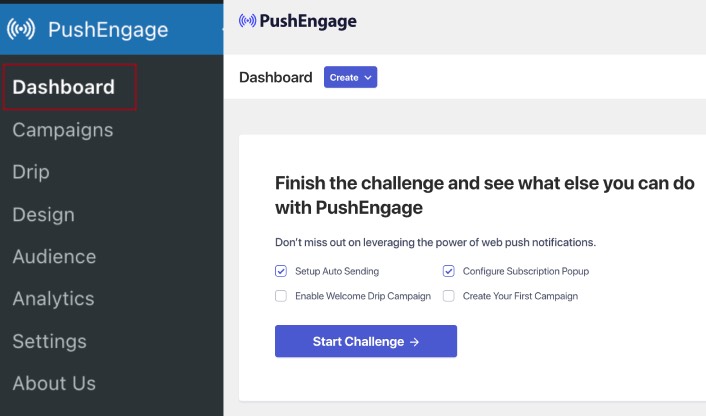
Primul lucru pe care îl vedeți este butonul Creați pentru a vă ajuta să creați rapid o nouă campanie. Și dacă contul dvs. este nou, primiți Provocarea de bun venit pentru a vă ajuta să configurați rapid PushEngage, respectând practicile standard.
Dacă derulați mai jos, veți vedea Statistici rapide despre modul în care funcționează notificările dvs. push:
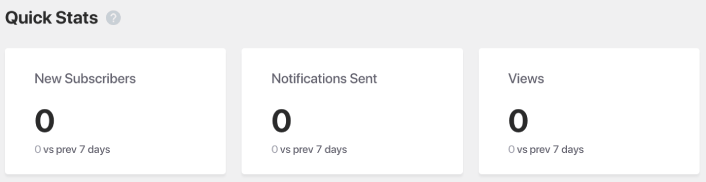
Și dacă derulați mai jos, veți vedea strategii recomandate care vă pot ajuta să obțineți rapid mai mulți abonați la notificări push:
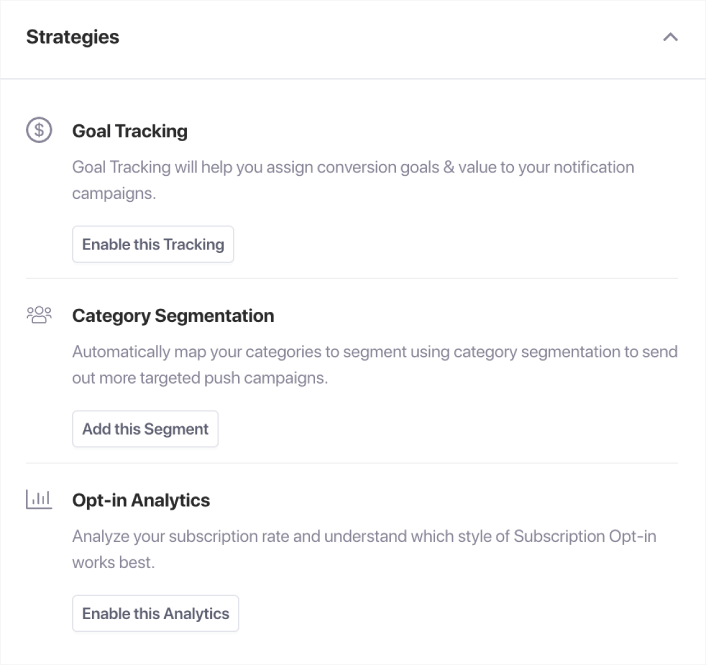
Și asta abia zgârie suprafața.
Creați notificări push automate pentru a vă promova postările
Acum puteți crea notificări push automate pentru a vă promova postările din editorul WordPress Gutenberg. Mergeți la PushEngage » Setări » Setări Auto Push :
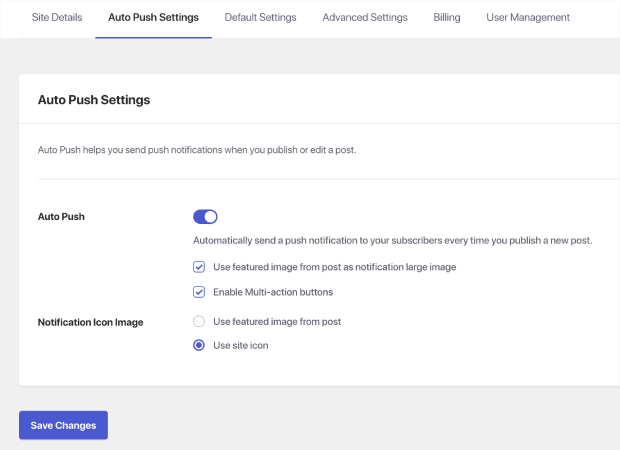
Activați funcția de împingere automată WordPress folosind butonul de comutare. Apoi, bifați casetele pentru a activa butoanele cu mai multe acțiuni și utilizați imaginea prezentată din postare ca imagine mare de notificare. Activarea acestor setări vă va ajuta să trimiteți notificări push bogate ca aceasta:
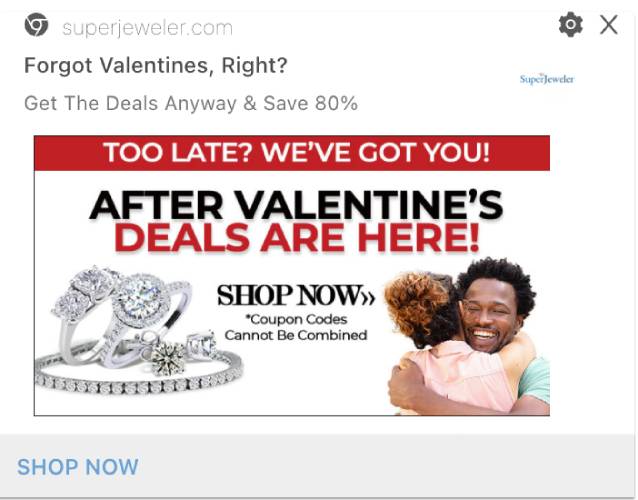
Folosind imaginea mare și un buton de îndemn, veți obține rate de vizualizare și rate de clic mai mari.
Apoi, continuați și editați oricare dintre postările dvs. WordPress. În partea de jos a postărilor dvs., ar trebui să vedeți acum blocul Gutenberg pentru a crea o notificare push automată pentru a promova acea postare:
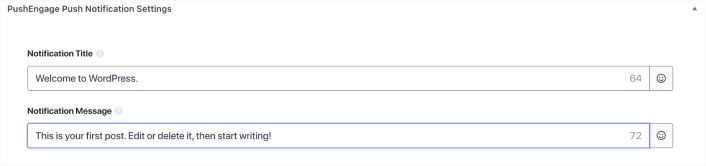
Adăugați un titlu de notificare și un mesaj de notificare pentru a vă crea campania push automată. Apoi, derulați în jos pentru mai multe setări.
Puteți adăuga o imagine mare de notificare push:
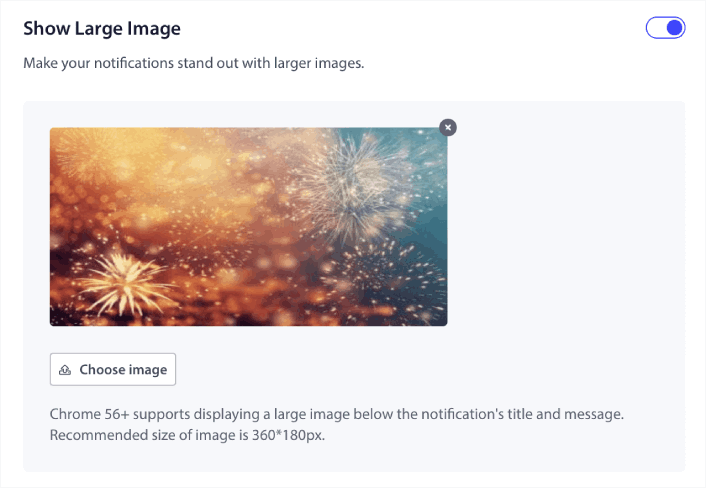
În mod implicit, dacă activați imaginea mare pentru notificare, PushEngage folosește imaginea prezentată a postării dvs. ca imagine mare. Dar puteți adăuga și propria imagine.
De asemenea, puteți crea butoane pentru notificările dvs. push sub Notificare cu mai multe acțiuni :
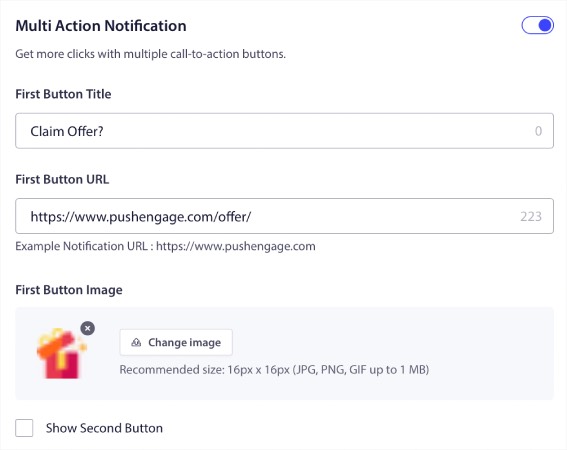
Notificările push cu butoane obțin de obicei rate de clic mai mari decât cele fără butoane. De fapt, face parte din ghidul nostru de bune practici privind notificările push să folosiți întotdeauna un buton de îndemn pentru notificări.
Dacă derulați și mai mult în jos, puteți vedea setările de public pentru a selecta cine ar trebui să primească notificarea automată.

Desigur, va trebui să creați un grup de public înainte de a le putea viza (mai multe despre asta mai târziu). Și când ați terminat de configurat notificările push, aruncați o privire la bara din dreapta din Gutenberg pentru setările PushEngage Push Notification :
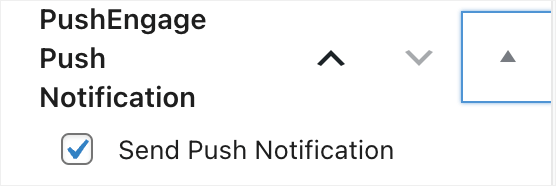
Asigurați-vă că activați caseta de selectare care spune Trimiteți notificare push . Ori de câte ori postarea dvs. este publicată, notificarea dvs. push este trimisă automat, chiar dacă postarea este programată pentru o dată ulterioară!

Creați transmisii de notificare push
Accesați PushEngage » Campanii pentru a crea transmisii de notificări push:
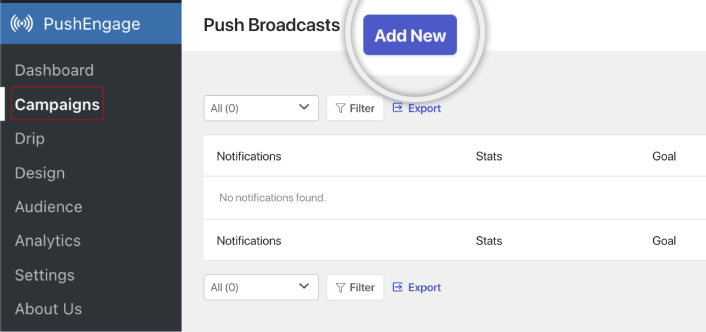
Faceți clic pe butonul Adăugare nou pentru a crea o nouă transmisie de notificare push. Dacă ați trimis deja notificări push folosind PushEngage, veți vedea și aici o listă cu notificările anterioare.
Configurați răspunsuri automate cu picurare
De asemenea, puteți crea campanii de picurare de la zero în interiorul pluginului. Accesați PushEngage » Drip :
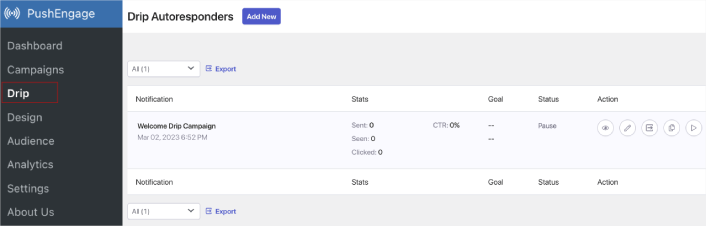
Aceasta include o campanie de bun venit pe site. De asemenea, puteți vizualiza, edita, activa și dezactiva toate răspunsurile automate de picurare listate aici.
NOTĂ: Deocamdată, nu puteți crea notificări push pentru comerțul electronic în interiorul pluginului WordPress. Puteți crea în continuare notificări declanșate în tabloul de bord, dar acestea nu vor apărea în pluginul WordPress.
Design pop-up de notificare push
Modalurile pop-up de notificare push sunt folosite ca opțiuni pentru a colecta abonați. Fără un mod pop-up, nu puteți colecta abonați sau trimite notificări push nimănui. Lucrul tare este că puteți proiecta, personaliza, activa și dezactiva modalele pop-up de notificare push în interiorul pluginului WordPress.
Accesați PushEngage » Design :
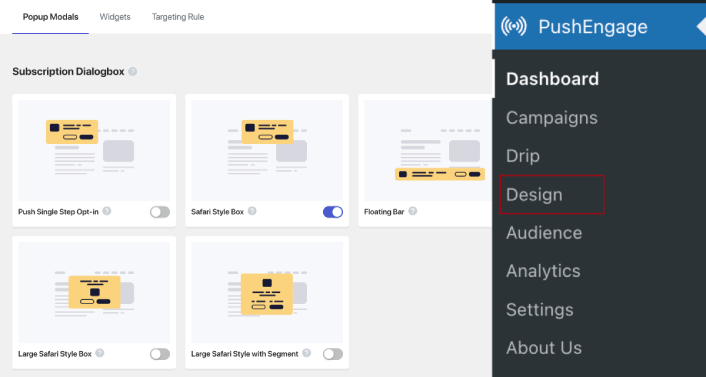
Și puteți configura cât de multe pop-up modale doriți. Desigur, vă puteți asigura că acestea sunt declanșate la momente diferite în Opțiuni de afișare pentru fiecare mod pop-up.
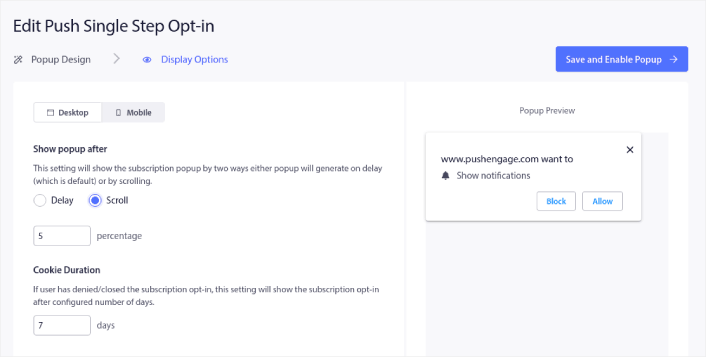
De asemenea, puteți crea un widget de abonare sau un widget de dezabonare pentru a vă dezabona de la notificările Chrome din fila Widgeturi :
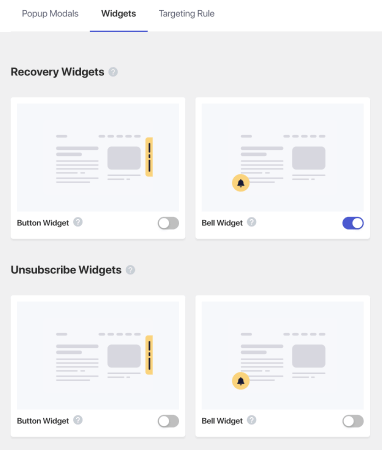
Și dacă doriți să creați mai multe pop-up-uri modale direcționate, puteți utiliza regulile de direcționare din fila Regulă de direcționare :
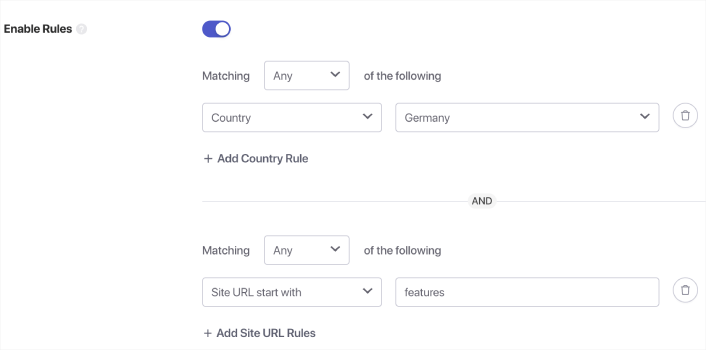
Acestea sunt reguli globale de direcționare și vor avea preferință față de regulile de direcționare pentru modalele pop-up individuale. Dar, dacă doriți, puteți crea reguli solide de direcționare pentru fiecare modal, modificându-le.

De exemplu, puteți crea pop-up modali în diferite limbi pentru a viza vizitatori din diferite țări.
Creați segmente și grupuri de public pentru notificări push direcționate
Desigur, nimic nu depășește nivelul de personalizare pe care îl puteți obține prin crearea de segmente și grupuri de public pentru abonații dvs. de notificare push. Accesați PushEngage » Audiență și începeți imediat să creați segmente și grupuri de public.
În fila Segmente , puteți crea segmente noi sau le puteți modifica pe cele existente:
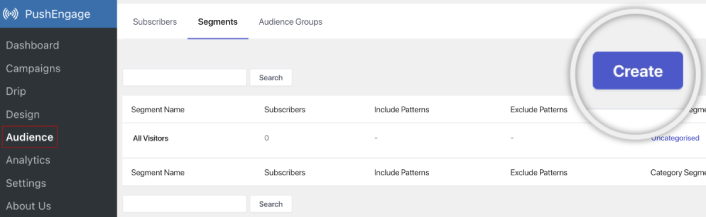
Și dacă aveți nevoie de o personalizare și mai profundă, creați un grup de public în fila Grupuri de public :
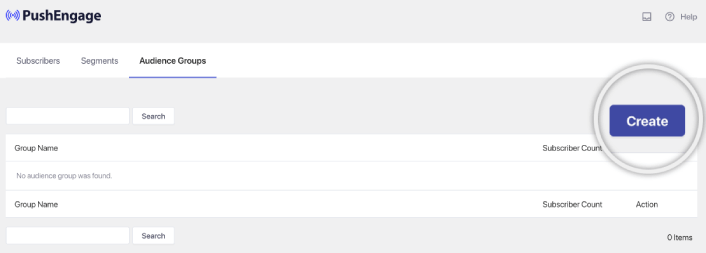
Dacă sunteți nou în privința segmentelor de notificări push și a notificărilor push personalizate, ar trebui să consultați articolul nostru despre cum să creați segmente și anunțul nostru privind gruparea avansată a publicului.
Obțineți analize detaliate privind notificările push
Analiza și testarea A/B vă vor ajuta să urmăriți obiectivele dvs. de afaceri. Deși puteți urmări notificările push în Google Analytics, precum și tabloul de bord PushEngage, este mult mai convenabil să obțineți analize detaliate din tabloul de bord WordPress.
Accesați PushEngage » Analytics :
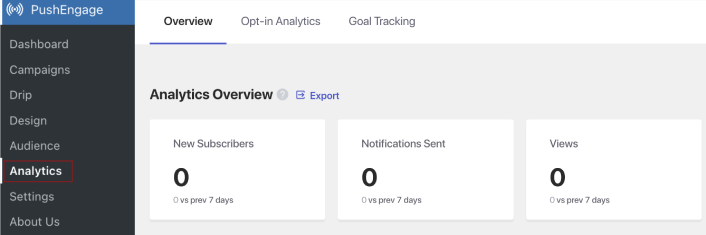
Tabloul de bord de analiză implicit vă oferă pur și simplu o imagine de ansamblu asupra performanței campaniilor dvs. PushEngage. Dar dacă doriți să vedeți mai bine analizele optin pentru modurile pop-up, accesați fila Opt-in Analytics .

Și puteți activa urmărirea obiectivelor în PushEngage în fila Urmărire obiectiv :
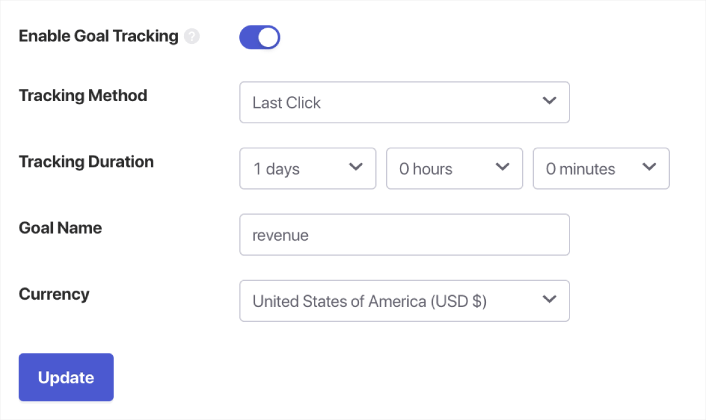
Urmărirea obiectivelor vă ajută să măsurați exact cât adaugă fiecare notificare la venituri.
Ce altceva?
Știm că dezvoltarea unei afaceri este o muncă grea. La PushEngage, căutăm mereu să îmbunătățim produsul nostru și experiența dumneavoastră. Am lansat acest nou plugin pentru a vă ajuta să obțineți și mai multă valoare din abonamentul dvs. PushEngage.
Vă mulțumesc foarte mult pentru că ați citit acest anunț.
Dacă aveți întrebări, echipa noastră de succes pentru clienți este aici pentru a vă ajuta. Doar începeți o conversație pe Live Chat sau verificați pagina noastră de contact.
Și vă mulțumim că ați folosit PushEngage. Indiferent dacă utilizați versiunea gratuită sau versiunea Enterprise, sunteți la fel de important pentru noi. Pluginul PushEngage WordPress este menit să vă ajute să reușiți și vă dorim toate cele bune.
Spuneți-ne părerea dvs. în comentariile de mai jos și, dacă nu ați făcut-o deja, începeți cu PushEngage astăzi!
